Android Toast使用的簡單小結(推薦)
老規矩,先上效果圖吧

主要實現了幾種常用的方式:
1.最基本的Toast系統自帶Toast采用的是隊列的方式, 等當前Toast消失后, 下一個Toast才能顯示出來;原因是Toast的管理是在隊列中,點擊一次,就會產生一個新的Toast,要等這個隊列中的Toast處理完,這個顯示Toast的任務才算結束。so~ 我們可以把Toast改成單例模式,沒有Toast再新建它,這樣也就解決了連續點擊Toast,一直在顯示的問題。
2.自定義位置的Toast3.自定義布局(帶圖片)的Toast4.自定義帶動畫效果的Toast控件OK,下面上代碼
代碼實現:
先上Activity的代碼
public class ToastActivity extends BaseTitleActivity { @BindView(R.id.btn_basic_toast) Button basicToast; @BindView(R.id.btn_basic_toast2) Button basicToast2; @BindView(R.id.btn_custom_location) Button customLocation; @BindView(R.id.btn_custom_picture) Button customPicture; @BindView(R.id.btn_custom_smile) Button customSmile; @BindView(R.id.btn_custom_smile2) Button customSmile2; // private static CustomToast customToastView; public static void newInstance(Context context){ Intent intent = new Intent(context, ToastActivity.class); context.startActivity(intent); } @Override protected void onCreate(@Nullable Bundle savedInstanceState) { super.onCreate(savedInstanceState); } @Override public int getResourcesId() { return R.layout.activity_toast; } @Override public void initView() { } @Override public void initData() { } @Override public int getTitleText() { return R.string.play_toast; } @OnClick( {R.id.btn_basic_toast, R.id.btn_custom_location, R.id.btn_custom_picture, R.id.btn_custom_smile, R.id.btn_custom_smile2, R.id.btn_basic_toast2} ) public void onViewClick(View v){ switch (v.getId()){ /* 最基本的Toast,解決了原生Toast不能快速更新的問題 */ case R.id.btn_basic_toast: ToastUtils.showToast(this, '這是最基本的Toast'); break; case R.id.btn_basic_toast2: ToastUtils.showToast(this, '===已更新==='); break; /* 自定義位置的Toast * 相對于Gravity.LEFT位置, x方向上的偏移量, y方向上的偏移量 */ case R.id.btn_custom_location: Toast toast = Toast.makeText(ToastActivity.this, '自定義位置的Toast', Toast.LENGTH_SHORT); toast.setGravity(Gravity.LEFT,0, 0); toast.show(); break; /* 帶圖片的Toast,自定義布局 * 參考 Toast.makeText() 方法 */ case R.id.btn_custom_picture: Toast result = new Toast(this); View toastView = LayoutInflater.from(this).inflate(R.layout.toast_custom, null); ImageView img = (ImageView) toastView.findViewById(R.id.iv_img); TextView msg = (TextView) toastView.findViewById(R.id.tv_msg); img.setImageResource(R.mipmap.jyfr_icon_mpossh3x); msg.setText(R.string.picture_toast); result.setView(toastView); result.setGravity(Gravity.BOTTOM, 0 , 0); result.setDuration(Toast.LENGTH_SHORT); result.show(); break; /* 自定義Toast控件,帶個動畫效果 * 解決了原生Toast不能快速更新的問題 * 但是并沒有擺脫原生Toast顯示方法的調用 */ case R.id.btn_custom_smile: ToastUtils.showToast(this, '在看我', true); break; case R.id.btn_custom_smile2: ToastUtils.showToast(this, '==還在看我==', true); break; default: break; } }}
對應的布局代碼較為簡單,就不貼了
下面是第四種效果實現的布局
<?xml version='1.0' encoding='utf-8'?><LinearLayout xmlns:android='http://schemas.android.com/apk/res/android' android:orientation='vertical' android:layout_width='wrap_content' android:layout_height='wrap_content' android:padding='10dp' android:background='@drawable/shape_background_toast'> <ImageView android: android:layout_width='wrap_content' android:layout_height='wrap_content' android:layout_gravity='center' android:scaleType='center' android:visibility='visible'/> <com.example.xuetaotao.helloworld.widget.CustomToast android: android:layout_width='50dp' android:layout_height='50dp' android:layout_margin='10dp' android:layout_gravity='center' /> <TextView android: android:layout_width='wrap_content' android:layout_height='wrap_content' android:layout_gravity='center' android:text='' android:textSize='18sp' android:textColor='@color/common_blue'/> </LinearLayout>
接著是自定義控件部分的代碼
public class CustomToast extends View { /** * 初始化一些變量 * 實現3個構造函數 * 初始化畫筆參數和矩形參數 * 設置畫筆的參數及矩形的參數 * 重寫onMeasure:onMeasure()方法中主要負責測量,決定控件本身或其子控件所占的寬高 * 重寫onDraw:onDraw()方法負責繪制,即如果我們希望得到的效果在Android原生控件中沒有現成的支持,那么我們就需要自己繪制我們的自定義控件的顯示效果。 * 自定義View中的動畫效果實現 */ private Toast toast; private Context context; RectF rectF = new RectF(); //矩形,設置Toast布局時使用 ValueAnimator valueAnimator; //屬性動畫 private Paint paint; //自定義View的畫筆 float mAnimatedValue = 0f; private float mWidth = 0f; //view的寬 private float mPadding = 0f; //view的內邊距 private float endAngle = 0f; //圓弧結束的度數 private float mEyeWidth = 0f; //笑臉的眼睛半徑 private boolean isSmileLeft = false; private boolean isSmileRight = false; public CustomToast(Context context){ super(context); this.context = context; } public CustomToast(Context context, AttributeSet attrs){ super(context, attrs); this.context = context; } public CustomToast(Context context, AttributeSet attrs, int defStyleAttr){ super(context, attrs, defStyleAttr); this.context = context; } private void initPaint(){ paint = new Paint(); paint.setAntiAlias(true); //抗鋸齒 paint.setStyle(Paint.Style.STROKE); //畫筆的樣式:空心 paint.setColor(Color.parseColor('#5cb85c')); //繪制的顏色 paint.setStrokeWidth(dip2px(2)); //設置筆刷的粗細 } private void initRect(){ rectF = new RectF(mPadding, mPadding, mWidth-mPadding, mWidth-mPadding); } //dip轉px。為了支持多分辨率手機 public int dip2px(float dpValue){ final float scale = getContext().getResources().getDisplayMetrics().density; return (int) (dpValue * scale + 0.5f); } @Override protected void onMeasure(int widthMeasureSpec, int heightMeasureSpec) { super.onMeasure(widthMeasureSpec, heightMeasureSpec); initPaint(); initRect(); mWidth = getMeasuredWidth(); //view的寬度 mPadding = dip2px(10); mEyeWidth = dip2px(3); } //每次觸摸了自定義View/ViewGroup時都會觸發onDraw()方法 @Override protected void onDraw(Canvas canvas) { super.onDraw(canvas); paint.setStyle(Paint.Style.STROKE); canvas.drawArc(rectF, 180, endAngle, false, paint ); //畫微笑圓弧 paint.setStyle(Paint.Style.FILL); //畫筆的樣式:實心 if (isSmileLeft){ canvas.drawCircle(mPadding+mEyeWidth+mEyeWidth/2, mWidth/3, mEyeWidth, paint); //繪制圓圈 } if (isSmileRight){ canvas.drawCircle(mWidth-mPadding-mEyeWidth-mEyeWidth/2, mWidth/3, mEyeWidth, paint); } } //開啟動畫 public void startAnimator(boolean playAnimate){ if (playAnimate){ stopAnimator(); startViewAnim(0f, 1f, 2000); } } //停止動畫 public void stopAnimator(){ if (valueAnimator != null){ clearAnimation(); isSmileLeft = false; isSmileRight = false; mAnimatedValue = 0f; valueAnimator.end(); } } /** * 開始動畫 * @param start 起始值 * @param end 結束值 * @param time 動畫的時間 * @return */ public ValueAnimator startViewAnim(float start, float end, long time){ valueAnimator = ValueAnimator.ofFloat(start, end); //設置 ValueAnimator 的起始值和結束值 valueAnimator.setDuration(time); //設置動畫時間 valueAnimator.setInterpolator(new LinearInterpolator()); //設置補間器,控制動畫的變化速率 valueAnimator.addUpdateListener(new ValueAnimator.AnimatorUpdateListener() { //設置監聽器。監聽動畫值的變化,做出相應方式 @Override public void onAnimationUpdate(ValueAnimator animation) { mAnimatedValue = (float) valueAnimator.getAnimatedValue(); if (mAnimatedValue < 0.5){ isSmileLeft = false; isSmileRight = false; endAngle = -360 * (mAnimatedValue); } else if (mAnimatedValue > 0.55 && mAnimatedValue < 0.7){ endAngle = -180; isSmileLeft = true; isSmileRight = false; } else{ endAngle = -180; isSmileLeft = true; isSmileRight = true; } postInvalidate(); //重繪 } }); if (!valueAnimator.isRunning()){ valueAnimator.start(); } return valueAnimator; } /** * 本質上還是依賴Android原生Toast的顯示方法來進行顯示, * 只是引入了自定義的布局,添加了自定義動畫 */ public void show(String message, boolean playAnimate){ /* 解決多次點擊Toast一直提示不消失問題 */ if (toast == null){ toast = new Toast(context); } View customToastView = LayoutInflater.from(context).inflate(R.layout.toast_custom, null); TextView msg2 = (TextView) customToastView.findViewById(R.id.tv_msg); msg2.setText(message); msg2.setBackgroundResource(R.drawable.shape_text_toast); msg2.setTextColor(Color.parseColor('#ffffff')); ImageView img2 = (ImageView) customToastView.findViewById(R.id.iv_img); img2.setImageResource(R.mipmap.jyfr_icon_mpossh3x);// img2.setVisibility(View.GONE); CustomToast customToast = (CustomToast) customToastView.findViewById(R.id.smileView); customToast.startAnimator(playAnimate); toast.setView(customToastView); toast.setGravity(Gravity.BOTTOM, 0 , 0); toast.setDuration(Toast.LENGTH_SHORT); toast.show(); } }
最后把效果一和四共用到的工具類貼上來,主要是為了解決連續點擊Toast,一直在顯示的問題。補充一點:效果四仍然是基于系統原生Toast的顯示方法來顯示的,所以那個連續點擊一直顯示的問題還是存在的,后面再試試不用這種方式吧。
public class ToastUtils { private static Toast toast; private static CustomToast customToast; /** * 自定義CustomToast的顯示 * @param context 上下文 * @param message 提示內容 * @param playAnimate 是否顯示動畫 true,顯示 false,不顯示 */ public static void showToast(Context context, String message, boolean playAnimate){ if (customToast == null){ customToast = new CustomToast(context); } customToast.show(message, playAnimate); } /** * Android原生Toast的顯示,主要解決點多少就提示多少次的問題 */ public static void showToast(Context context, String content){ if (toast == null){ toast = Toast.makeText(context, content, Toast.LENGTH_SHORT); } else { toast.setText(content); } toast.show(); } }
OK,完成,新手入門學習報到~
到此這篇關于Android Toast使用的簡單小結的文章就介紹到這了,更多相關Android Toast使用內容請搜索好吧啦網以前的文章或繼續瀏覽下面的相關文章希望大家以后多多支持好吧啦網!
相關文章:
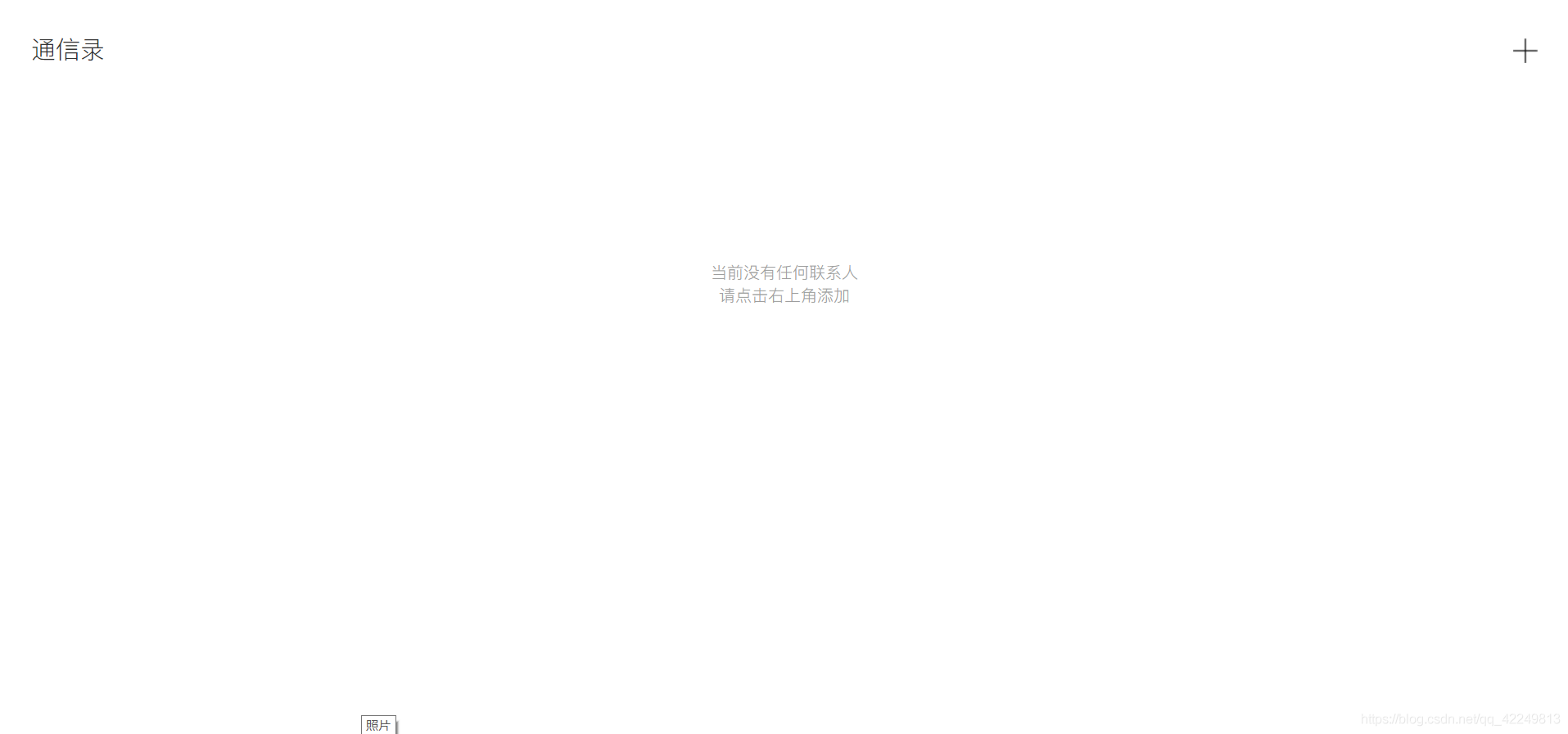
 網公網安備
網公網安備